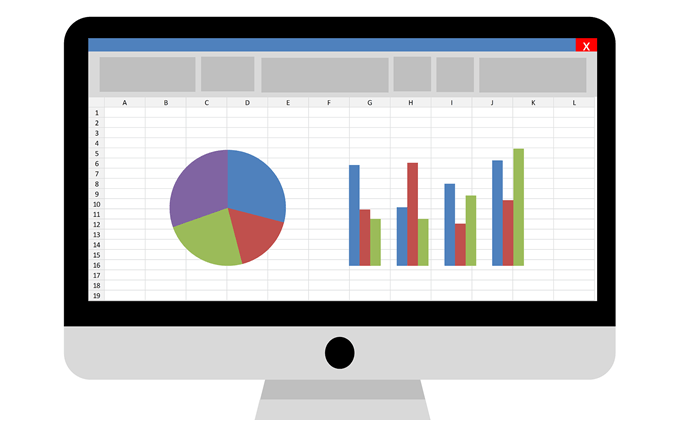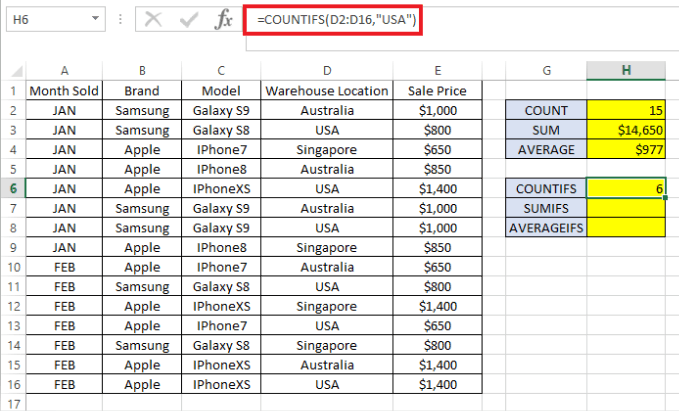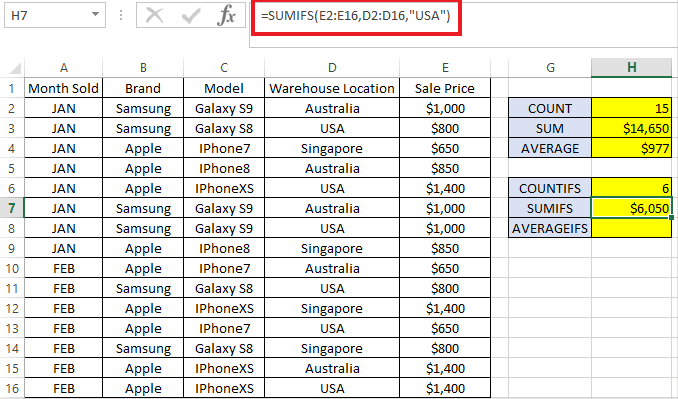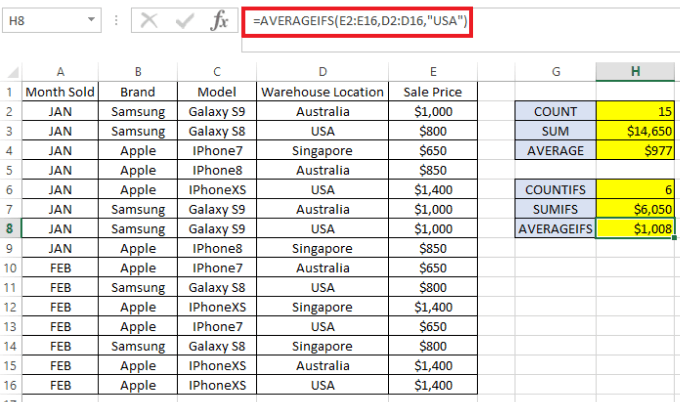Die drei am häufigsten verwendeten Formeln in Excel, mit denen einfache mathematische Berechnungen durchgeführt werden, sind COUNT, SUMund AVERAGE. Unabhängig davon, ob Sie ein Finanzbudget in Excel verwalten oder nur Ihren nächsten Urlaub nachverfolgen, haben Sie wahrscheinlich zuvor eine dieser Funktionen verwendet.
In diesem Artikel werden die Grundlagen von beschrieben Diese drei Funktionen und ihre relevanten und nützlichen Gegenstücke: COUNTIFS, SUMIFS und AVERAGEIFS.
Nehmen wir an, wir starten ein neues Online-Geschäft, das Mobiltelefone verkauft und wir haben ein Blatt, das die Verkäufe auflistet, die wir in den ersten zwei Monaten erzielt haben. Laden Sie hier eine Excel-Beispieltabelle herunter . 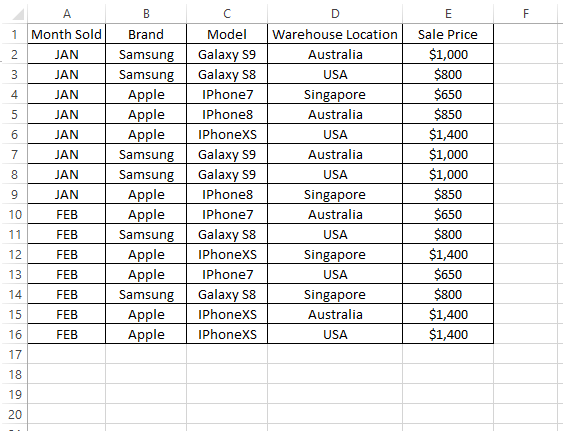
Excel COUNT, SUM und AVERAGE
Um zu wissen, wie viele Mobiltelefone wir verkauft haben, können wir Verwenden Sie die COUNT-Formel wie folgt:
=COUNT(E2:E16)
Um die Gesamtmenge der von uns getätigten Verkäufe zu erhalten, können wir dagegen Folgendes tun Verwenden Sie die SUM-Formel wie folgt:
=SUM(E2:E16)
Um den durchschnittlichen Umsatz aller Telefone zu ermitteln, verwenden Sie die
=AVERAGE(E2:E16)
Das Ergebnis sollte wie folgt aussehen:
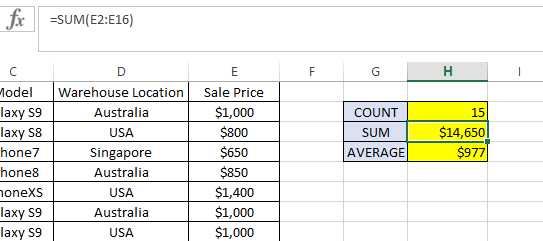 E2: E16), die nicht im Zahlenformat vorliegen, werden ignoriert.
E2: E16), die nicht im Zahlenformat vorliegen, werden ignoriert.
Stellen Sie daher sicher, dass alle Zellen in COUNT, SUM enthalten sind und AVERAGE-Formel sind alle als Zahlund nicht als Textformatiert. Versuchen Sie, dieselbe Formel zu verwenden, jedoch mit E: Eals Bereich anstelle von E2: E16. Es wird dasselbe Ergebnis wie zuvor zurückgegeben, da der Header (dh Verkaufspreis) im Textformat ignoriert wird.
Nun, was ist, wenn wir die Anzahl der Verkäufe wissen möchten , Gesamtumsatz und durchschnittlicher Umsatz pro Telefon, nur für diejenigen, die in den USA verkauft werden? Hier spielen COUNTIFS, SUMIFS und AVERAGEIFS eine wichtige Rolle. Beachten Sie die folgende Formel:
COUNTIFS
Aufschlüsselung der Formeln:
Die Formel gibt 6 zurück. Dies ist die Anzahl der Verkäufe für Produkte, die aus dem Lager in den USA versendet werden.
SUMIFS
Aufschlüsselung der Formeln:
Die Formel zeigt 6.050 US-DollarGesamtumsatz, der mit Produkten erzielt wurde, die aus dem Lager in den USA versandt wurden.
DURCHSCHNITTSWERTE
Aufschlüsselung der Formeln:
Die Formel In den USA haben wir das Produkt für etwa 1.008 US-Dollar pro Telefon verkauft. Alle drei Formeln können mehr als ein Kriterium annehmen. Zum Beispiel, wenn wir die gleichen Zahlen (dh COUNT, SUMMEund DURCHSCHNITT) für Produkte kennen möchten, die in USA, aber speziell nur für die Marke Samsung, müssen wir nur den zu überprüfenden Datenbereich und die zugehörigen Kriterien hinzufügen.
Siehe das folgende Beispiel, in dem ein zweites Kriterium hinzugefügt wird zu den anfänglichen Kriterienprüfungen. (Blauer Text kennzeichnet das erste Kriterium und roter Text das zweite Kriterium.)
=COUNTIFS(D2:D16,"USA", B2:B16,"Samsung")=SUMIFS(E2:E16,D2:D16,"USA", B2:B16,"Samsung") =AVERAGEIFS(E2:E16,D2:D16,"USA", B2:B16,"Samsung")
Sie werden feststellen, dass in Excel auch COUNTIFund SUMIF
Da die Syntax leicht abweicht, würde ich die Verwendung von empfehlen >COUNTIFS, SUMIFSund AVERAGEIFS, da sie bei Bedarf für ein oder mehrere Kriterien verwendet werden können. Viel Spaß!